什麼是惡意軟體 HackTool:Win32/Keygen?如何去除?

您是否掃描過您的設備並發現它感染了 HackTool:Win32/Keygen?在您使用破解或金鑰產生器啟動進階軟體後,Windows Defender 可能會自動警告您有關此惡意軟體的存在。
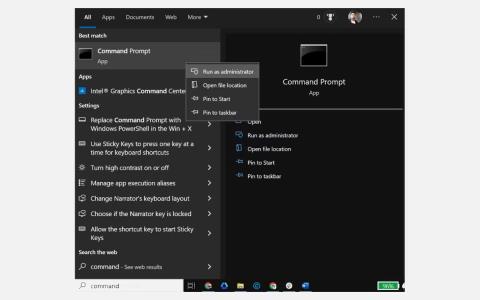
您需要知道您的筆記型電腦或 Windows 電腦型號嗎?也許您正在尋找適合您設備的驅動程式或尋求製造商的支援。無論原因是什麼,都很容易找到,並且有許多不同的方法可以解決它。
有多種方法可以找到您的 Windows 電腦或筆記型電腦型號。根據您的 Windows 版本,您也許能夠使用 Windows 設定、命令提示字元、PowerShell、系統資訊視窗或第三方程式。
1. 使用 Windows 命令提示字元檢查筆記型電腦型號
您可以使用Windows 命令提示字元 (CMD) 來確定您的筆記型電腦型號。
以下是採取的步驟:
1. 在 Windows 搜尋框中,鍵入「命令 提示字元」,右鍵點選其圖標,然後選擇「以管理員身分執行」。
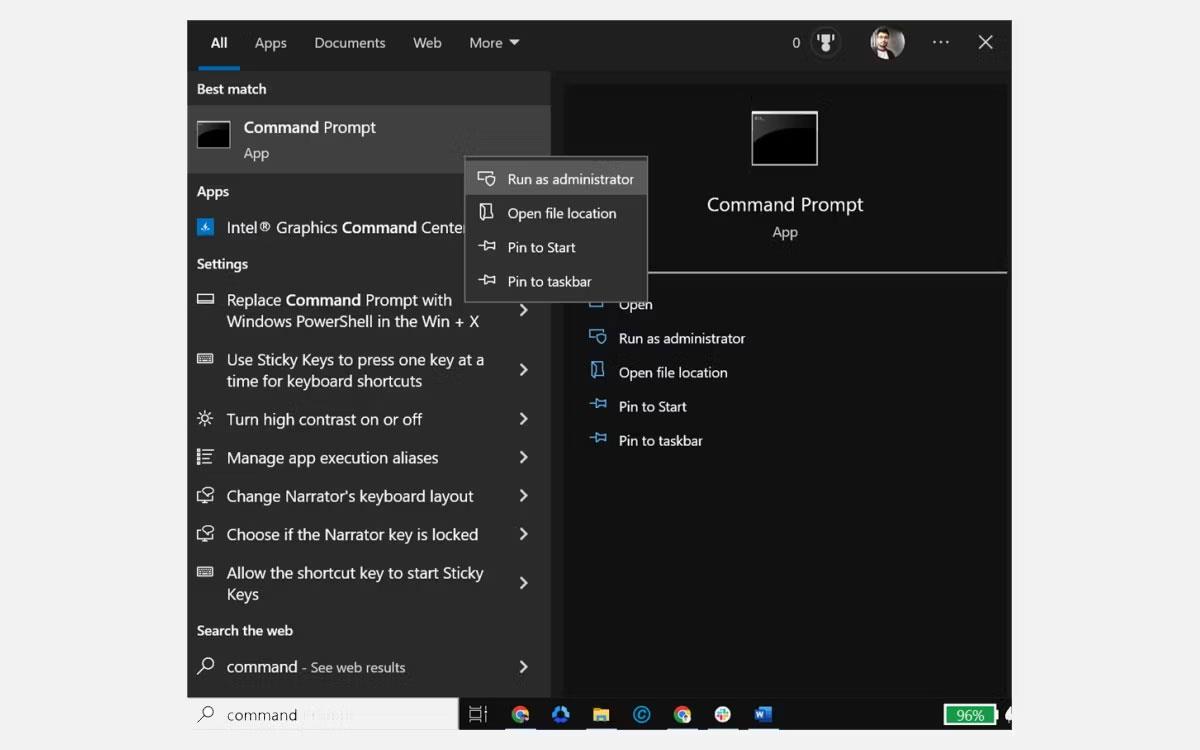
使用管理員權限開啟命令提示符
2. 當指令提示字元視窗啟動時,鍵入指令「wmic csproduct get name」並按Enter。
3. 這將在螢幕上顯示您筆記型電腦的確切型號。
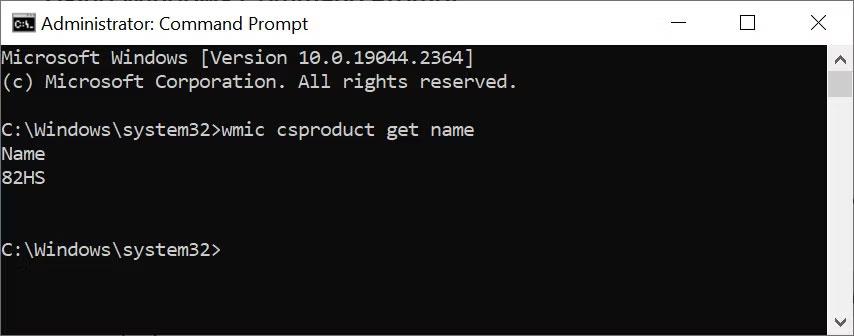
使用命令提示字元尋找您的電腦型號
2.使用Windows PowerShell尋找筆記型電腦型號
您也可以使用Windows PowerShell來發現您的筆記型電腦型號。以下是採取的步驟:
1. 在 Windows 搜尋框中,鍵入Windows PowerShell。
2. 右鍵點選 Windows PowerShell 圖示並選擇以管理員身分執行。
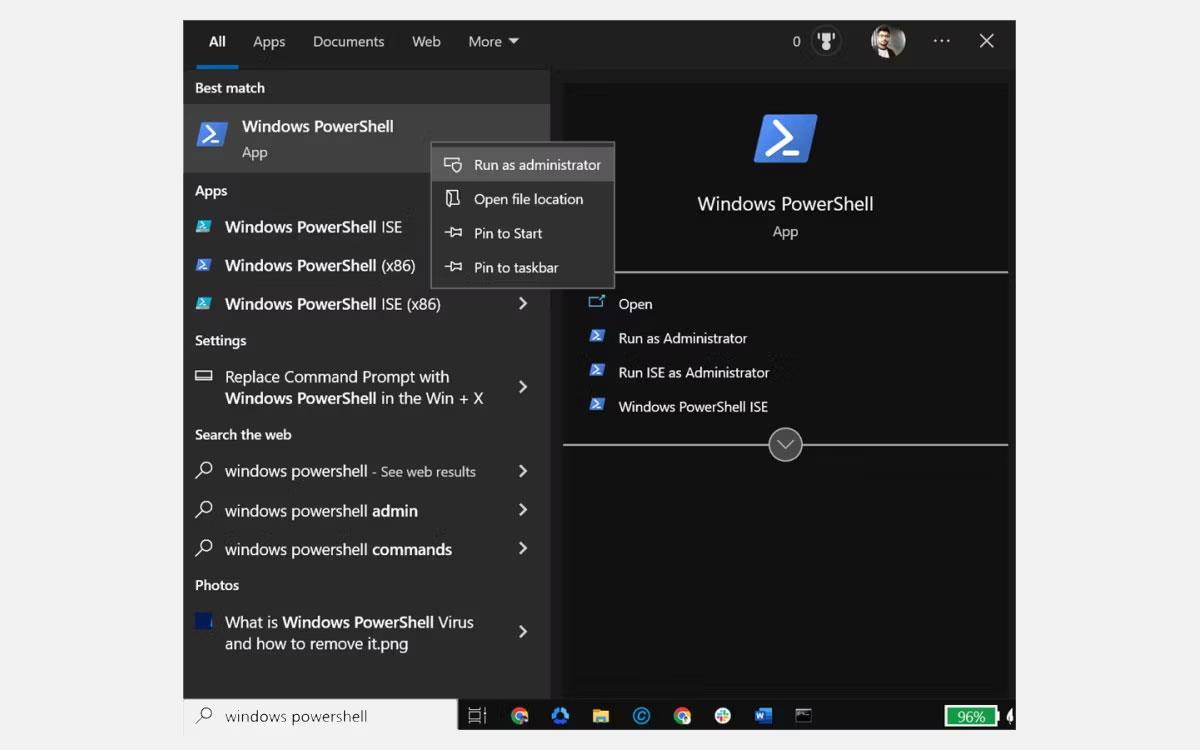
使用管理員權限開啟 PowerShell
3. 當 Windows PowerShell 視窗開啟時,鍵入“ Get-CimInstance Win32_ComputerSystemProduct | Select Name ”,然後按下Enter。
4. 這將在螢幕上顯示您的筆記型電腦型號。
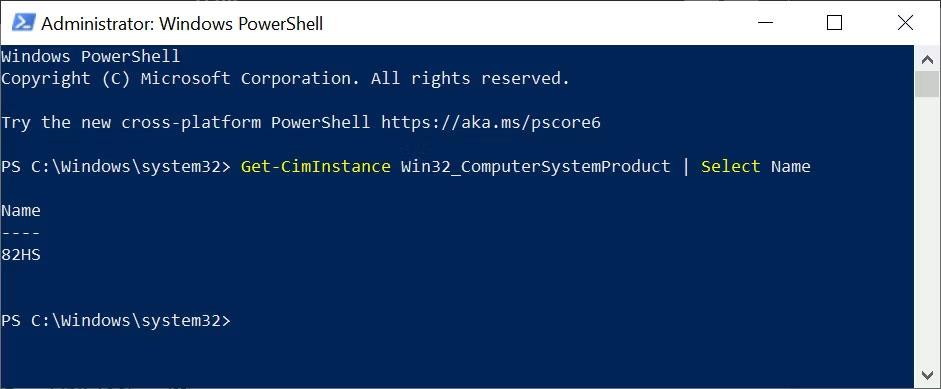
使用 PowerShell 檢查筆記型電腦型號
3. 使用系統資訊視窗檢查設備型號
您也可以使用「系統資訊」視窗來確定您的筆記型電腦型號。以下是採取的步驟:
1.在 Windows 搜尋中輸入「系統資訊」並點擊其圖示啟動它,以開啟「系統資訊」。
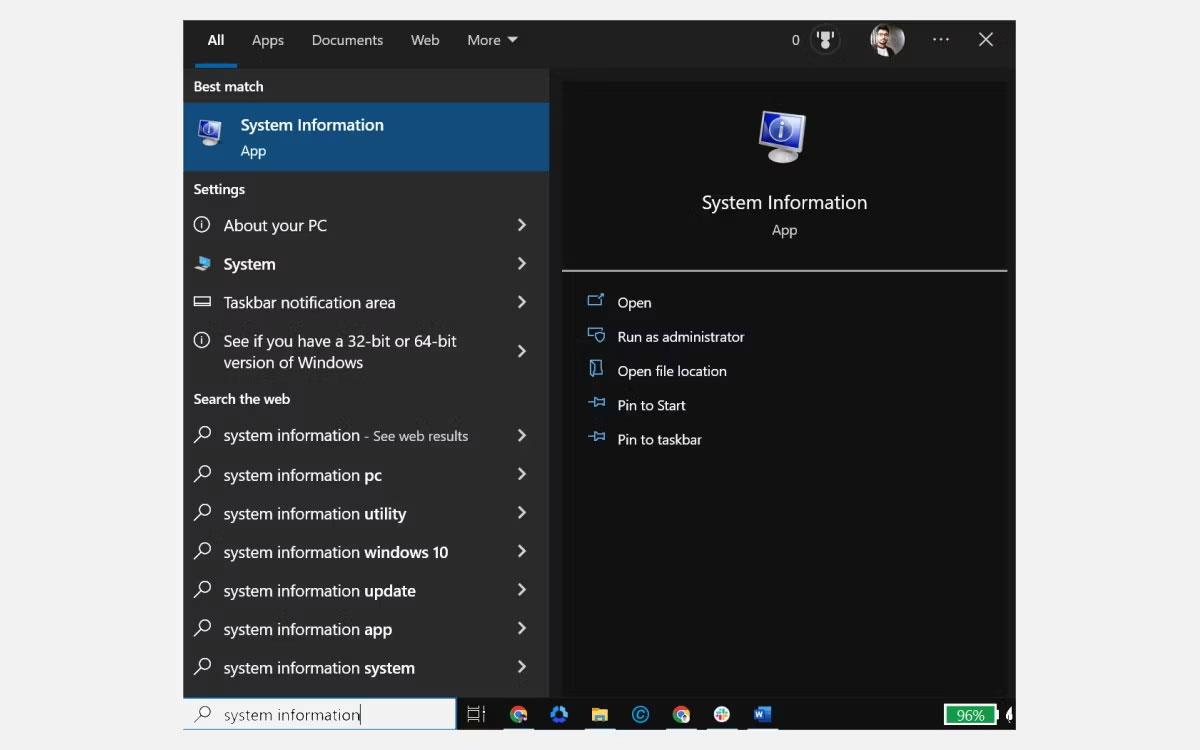
開始功能表中的系統資訊圖標
2. 當「系統資訊」視窗開啟時,請切換到左側的「系統摘要」標籤(如果您尚未這樣做)。
3. 在右側找到「系統型號」部分。您將收到計算機型號。
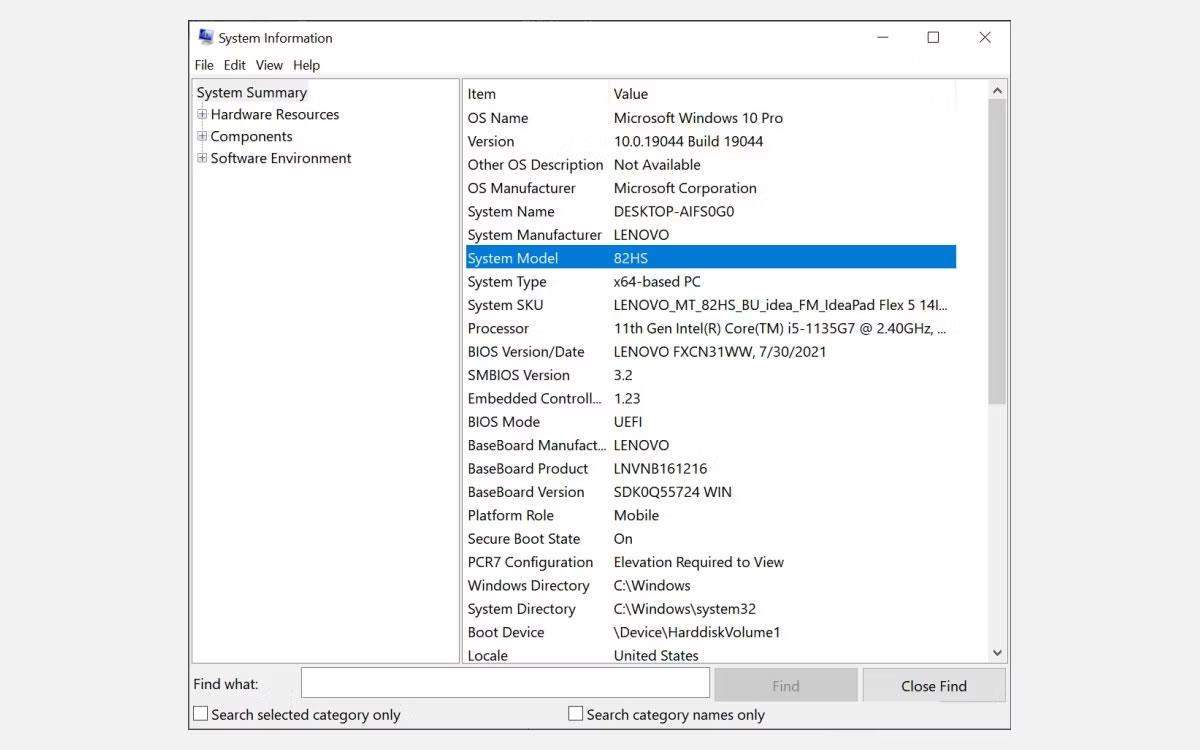
檢查右側的系統型號
4. 使用 Windows 設定尋找筆記型電腦型號(僅適用於 Windows 11)
如果您的筆記型電腦或電腦執行 Windows 11 作業系統,您也可以使用 Windows 設定來尋找您的裝置型號。
就是這樣:
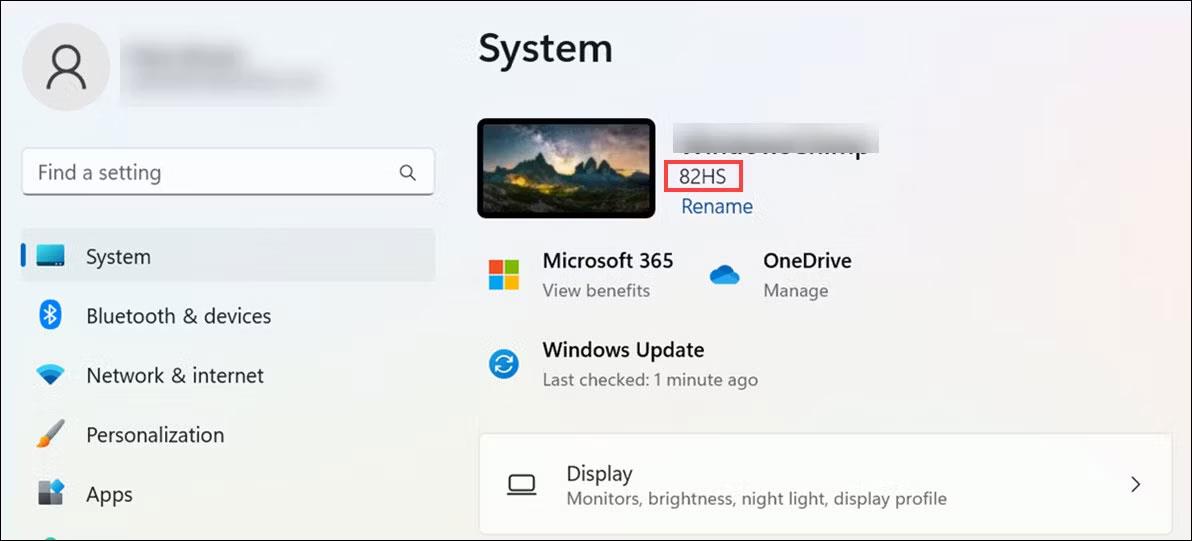
透過安裝 Windows 11 檢查筆記型電腦型號
5.使用DirectX診斷工具檢查筆記型電腦型號
DirectX 診斷工具(通常稱為「DXDiag」)是一種整合的 Windows 實用程序,可讓使用者收集有關電腦上安裝的 DirectX (Direct3D) 元件和驅動程式的資訊。您也可以使用它來檢查您的筆記型電腦型號。
以下是執行此操作的步驟:
1. 在筆記型電腦上,按Windows + R啟動Windows Run。
2. 輸入“DXDiag”並按Enter 鍵。這將啟動 DirectX 診斷工具視窗。
運行命令框中的 DXDiag 命令
3. 在「系統」標籤的「系統資訊」部分中,找到「系統型號」。旁邊是您的筆記型電腦型號。
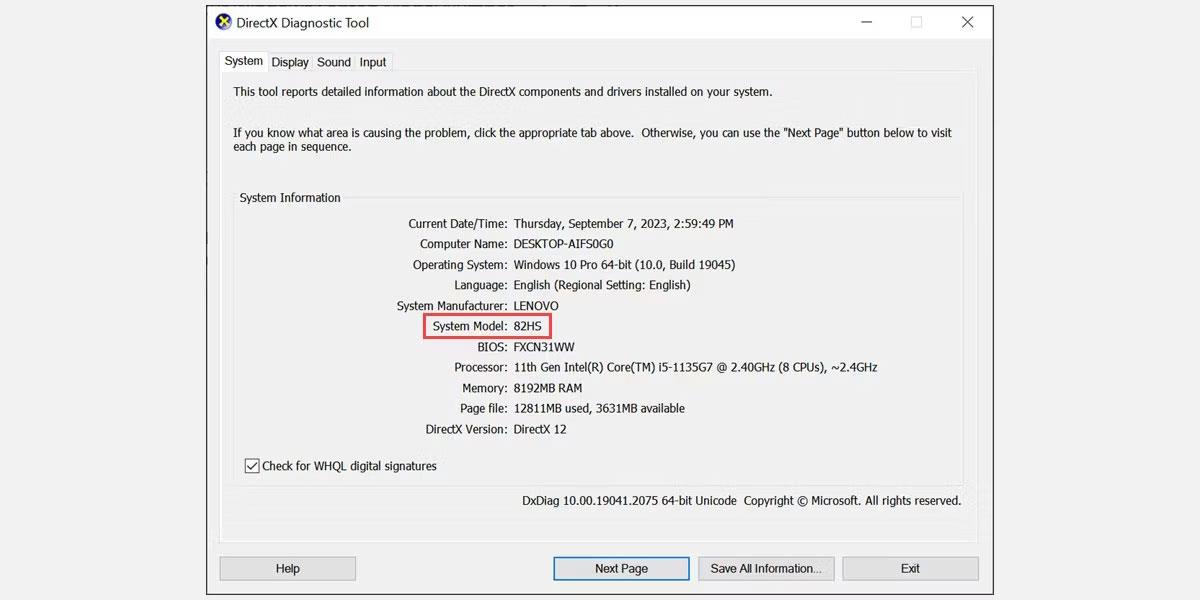
DirectX 診斷工具視窗顯示各種系統訊息,包括型號
6. 從製造商網站檢查型號
聯想、戴爾、惠普等熱門 Windows PC 製造商提供線上平台來自動偵測筆記型電腦型號、序號和其他詳細資訊。只需訪問製造商的網站並使用您的帳戶詳細資訊或自動發現功能即可獲取有關您的筆記型電腦的詳細資訊。
以下是在聯想筆記型電腦上執行此操作的步驟:
2. 接下來點選「檢測產品」部分。
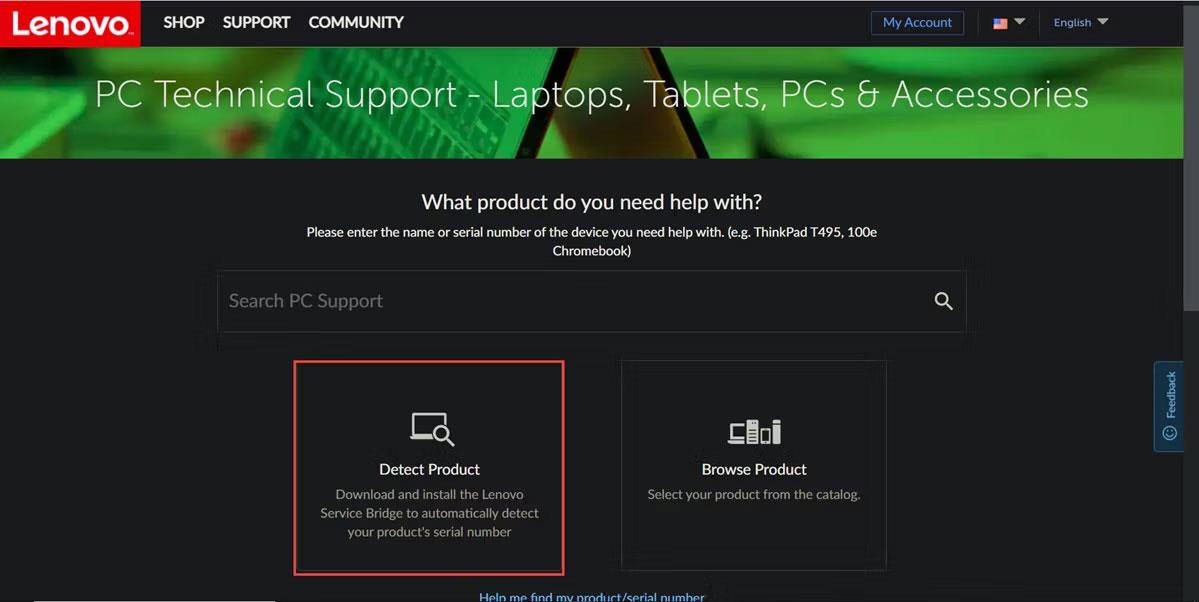
主頁支援 Leno,具有檢測產品和瀏覽器產品選項
3. 網站將自動偵測您的裝置。
4. 現在,您可以在裝置名稱旁的「產品首頁」部分檢視您的裝置型號。
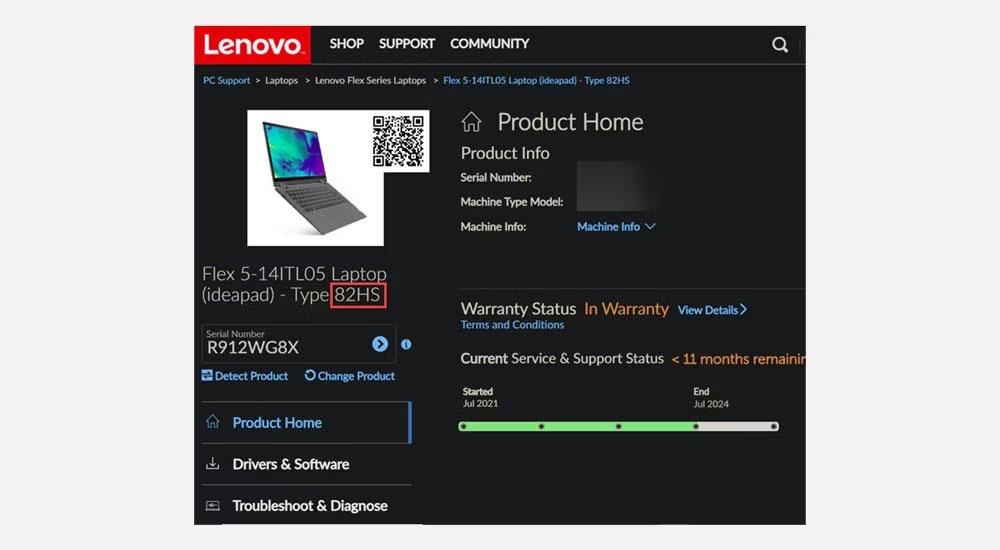
聯想筆記型電腦產品主頁顯示各種系統訊息,包括型號
7. 使用BIOS顯示型號
您也可以透過存取筆記型電腦的 BIOS 來尋找筆記型電腦的型號。以下是具體步驟:
8.使用第三方程式檢查筆記型電腦型號
您也可以下載Free PC Audit等第三方程式來尋找您的 Windows 筆記型電腦型號。
以下是採取的步驟:
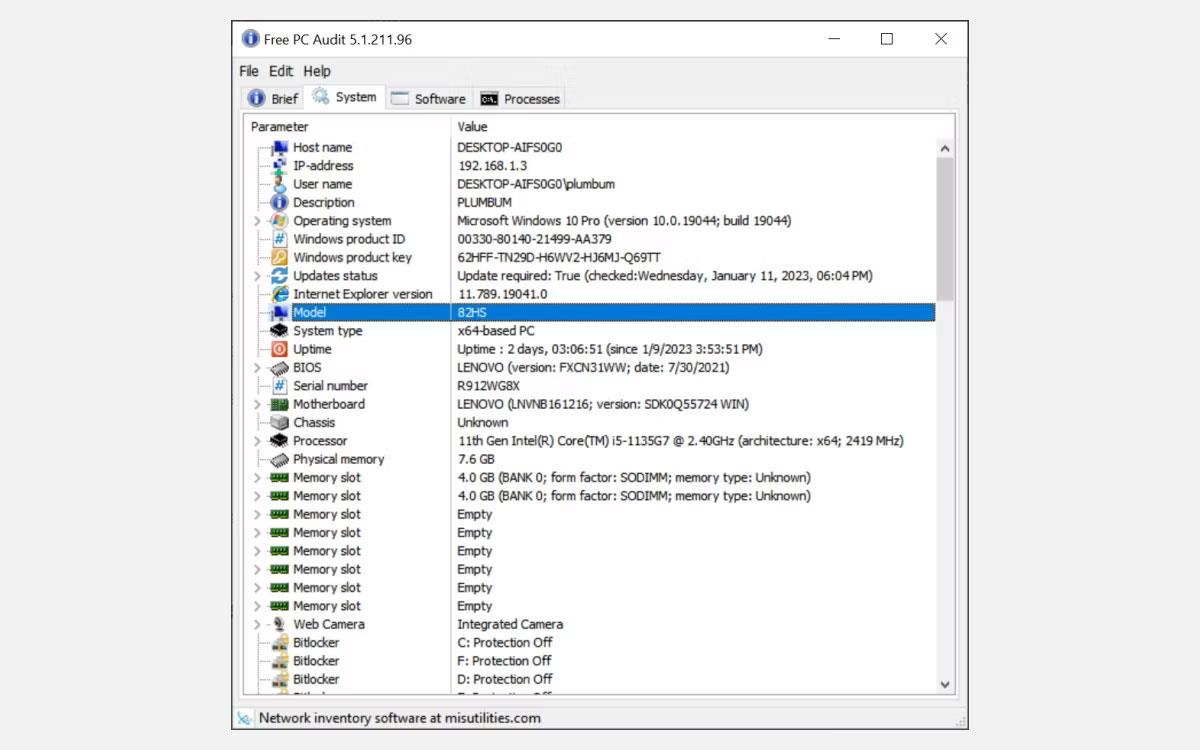
使用免費 PC Audit 應用程式檢查型號
透過這些簡單的步驟,您可以輕鬆找到您的 Windows 電腦型號。
9.檢查筆記型電腦背面
如果以上方法都無法使用,您也可以檢查筆記型電腦的背面。通常,所有筆記型電腦上都印有型號。
您應該能夠找到包含有關設備品牌和型號資訊的貼紙或標籤。辨識出此貼紙後,只需尋找上面印有的機器型號即可。

華碩 Nitro 5 模型貼紙
10.檢查電瓶倉
您的筆記型電腦型號也可能印在電池盒上。如果您在某個時候撕掉了貼紙或貼紙已經褪色,這會特別有用。
若要找到裝置的電池盒,請先旋下固定筆記型電腦底部護罩的所有螺絲或拆下其後蓋。然後,取出電池並查看電池盒周圍的型號。
您是否掃描過您的設備並發現它感染了 HackTool:Win32/Keygen?在您使用破解或金鑰產生器啟動進階軟體後,Windows Defender 可能會自動警告您有關此惡意軟體的存在。
探索如何在Windows 10上建立和管理還原點,這是一項有效的系統保護功能,可以讓您快速還原系統至先前狀態。
您可以使用以下 15 種方法輕鬆在 Windows 10 中開啟<strong>裝置管理員</strong>,包括使用命令、捷徑和搜尋。
很多人不知道如何快速顯示桌面,只好將各個視窗一一最小化。這種方法對於用戶來說非常耗時且令人沮喪。因此,本文將向您介紹Windows中快速顯示桌面的十種超快速方法。
Windows Repair 是一款有效的 Windows 錯誤修復工具,幫助使用者修復與 Internet Explorer、Windows Update 和其他重要程式相關的錯誤。
您可以使用檔案總管選項來變更檔案和資料夾的工作方式並控制顯示。掌握如何在 Windows 10 中開啟資料夾選項的多種方法。
刪除不使用的使用者帳戶可以顯著釋放記憶體空間,並讓您的電腦運行得更流暢。了解如何刪除 Windows 10 使用者帳戶的最佳方法。
使用 bootsect 命令能夠輕鬆修復磁碟區引導程式碼錯誤,確保系統正常啟動,避免 hal.dll 錯誤及其他啟動問題。
存檔應用程式是一項功能,可以自動卸載您很少使用的應用程序,同時保留其關聯的檔案和設定。了解如何有效利用 Windows 11 中的存檔應用程式功能。
要啟用虛擬化,您必須先進入 BIOS 並從 BIOS 設定中啟用虛擬化,這將顯著提升在 BlueStacks 5 上的效能和遊戲體驗。








